Cum să atragă într-o rochie pentru o păpușă
Cum să atragă în rochie paint.net pentru păpuși

Acesta este pe deplin lecție transferabile cu o lecție în limba engleză. O discuție recentă pe forum, nu dispune de lecții simple pentru începători. Această lecție este doar o astfel. Conform clasificării noastre de complexitatea acestei lecții - 0 - Lecții pentru începători. Pentru acest tutorial nu are nevoie de nici un efect suplimentar. Mai mult decât atât, în această lecție, poți învăța să lucreze cu instrumente de bază paint.net, lucrul cu straturi, schimba proprietățile straturilor, etc. Această lecție este recomandat să se repete toate nou-veniți Paint.NET.
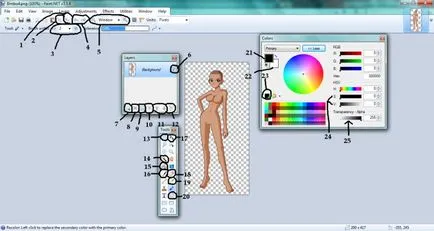
1. Anulează selectarea - acest instrument elimină selecția din selecție. Puteți utiliza, de asemenea, comanda rapidă de la tastatură Ctrl + D.
2. Decupați o selecție - instrumentul taie cifra de un chenar de selecție.
3. Lățimea periei - puteți utiliza plus și minus pentru a mări sau micșora dimensiunea periei. Această fereastră este vizibilă numai dacă selectați instrumentul pensula sau linia.
4. Undo / Redo - Aceste butoane sunt folosite pentru a anula acțiunea a eșuat, sau vice-versa reface operațiunile anulate.
5. Reducerea / creștere - acest instrument cu o lupă vă permite să măriți sau micșora. În mod convenabil, de exemplu, pentru a edita detaliile mici.
6. Vizibilitatea - bifă stabilește stratul vizibil sau invizibil. În cazul în care căpușa este activat stratul vizibil. În caz contrar, strat invizibil.
7. Se adaugă un strat - utilizați acest buton pentru a adăuga un nou strat.
8. Scoateți strat - acest buton șterge stratul selectat.
9. Duplicate Layer - Acest buton copiază stratul selectat.
10. Se combină stratul următor - acest buton aduce împreună pe modelul de strat activ model pe stratul de mai jos.
11. Săgețile - aceste chei muta stratul selectat deasupra sau dedesubt.
12. Proprietăți Layer - acest buton se va deschide o casetă de dialog care vă permite să modificați numele stratului, schimba modul de amestecare și ajusta opacitatea stratului selectat.
13. instrument de selecție zonă dreptunghiulară - permite să selectați o zonă dreptunghiulară pe stratul sau chiar întregul strat.
14. Magic Wand - vă permite să selectați o zonă de culoare asemănătoare.
15. umplere - umple zona selectată culoarea.
16. Perie - folosit pentru a desena mouse-ul în culoarea selectată.
17. Arrow - se deplasează în zona selectată. Acest instrument vă permite să mutați și roti zona selectată pe stratul.
18. Eraser - șterge imaginea, făcându-l transparent.
19. pipetează - determină culoarea imaginii de la punctul în care ați făcut clic pe acesta.
20. Linia sau curba - acest instrument este folosit pentru a desena linii și curbe.
21. Principala culoare - prima dintre culorile pe care le va atrage, reflectate în paleta paint.net.
22. Culoare Opțional - culoarea auxiliar. De multe ori folosit în două instrumente de culoare, cum ar fi un gradient sau ca o culoare secundară, de obicei cu ajutorul unui instrument nu butonul din stânga și dreapta al mouse-ului.
23. Adăugați culoare - acest buton vă va permite să salvați paleta de culori de mai jos.
24. Luminozitate și saturație - aceste benzi arată și vă permit să modificați luminozitatea și saturația culorii selectate.
25. Transparența (alfa) - Acest bar vă permite să schimbați opacitatea culorii selectate.
Dacă nu sunteți familiarizați cu paint.net, prima piesă cu instrumentele descrise mai sus. Atunci când sunt confortabile, cu instrumente de Paint.NET începe, în cele din urmă, la rochii de desen.
Pasul 1: Deschideți imaginea în păpușă paint.net, pe care le vom pune pe și pentru care vom desena rochia. După ce ați ales imaginea papusa si deschide-l în paint.net, a crea un nou strat. Puteți schimba numele stratului, și puteți lăsa numele implicit. Acum, selectați culoarea rochiei viitorului. Selectați „linie sau curba“ instrument și asigurați-vă că linia de sus a panoului de dimensiunea este setat la 1. Stabilirea liniei de umplere „culoare solida“ nu ar trebui să fie schimbat. Acum începe construirea viitoare rochii de cale. Când trage o linie cu mouse-ul, veți vedea patru pătrate mici pe linie. Puteți prinde pătratele cu mouse-ul și mutați-le, schimbarea formei liniei după cum doriți. Sfatul principal este că este necesar să se traseze conturul rochiei nu este o singură linie, iar piesele mici. De mai multe ori, folosind „linie sau curba„instrument, de a crea patch-uri mici, din care se va contura rochia. Și cel mai important, conturul general al rochiei trebuie să fie închise, și anume, toate piesele și secțiuni trebuie să se coreleze fără lacune și spații. În imaginea de mai jos puteți vedea conturul rochii finite pentru păpuși și de a folosi setările.
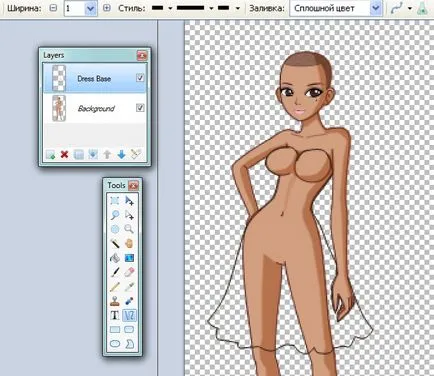
Pasul 2: Odată ce ați terminat cu placa contur, a crea un nou strat. Pe acest strat nou, selectați „Fill“ instrument, și umple rochii de culoare strat nou create.
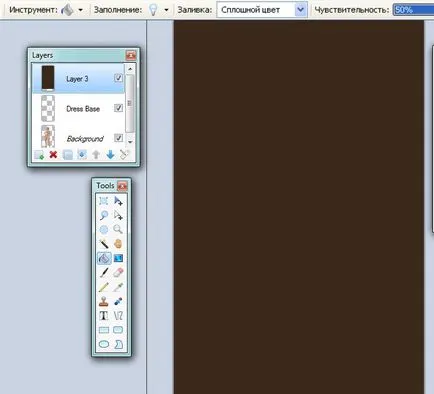
Pasul 3: Acum, selectați stratul cu placa contur. Vizibilitatea topsheet cu înglobare poate fi dezactivat temporar și du-te la conturul stratului. Faceți clic pe instrumentul „Magic Wand“. Setați sensibilitatea în panoul superior la o valoare de 47% sau mai puțin. Ați putea veni și valoarea implicită de 50%, și, probabil, de a face chiar mai puțin. Sarcina noastră este de a aloca spatiul in afara conturului bord. Dacă selectați o zonă în afara conturului de bord, apoi porniți vizibilitatea stratului cu o umplere și du-te la el. Dacă ați făcut totul corect, ca rezultat veți vedea rezultatul așa cum este prezentat mai jos. Acum, fiind pe stratul superior, pe care am turnat turnarea, apăsați CTRL + X, sau pur și simplu DEL. Ca urmare, din stratul trebuie să eliminați tot ceea ce nu se încadrează în rochie de contur. Acum ai o rochie de bază de culoare. Se combină stratul cu stratul de culoare de bază și rochii cu contur.
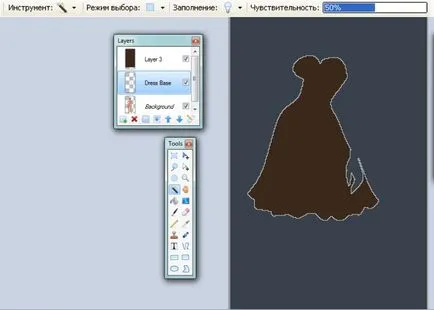
* Vă rugăm să rețineți, dacă după selectarea bagheta magică nu, zona din afara rochiei și întregul strat este eliberat, înseamnă că aveți nevoie pentru a reduce fie sensibilitatea ISO (nu 47%, dar mai puțin) sau rochie contur pe care nu au închis. Măriți și asigurați-vă că rupturile rochie de circuit. În cazul în care există lacune, conectați-le, cum ar fi un creion sau aceleași instrumente „linie sau o curbă.“
Pasul 4: Acum vom începe să adăugați volumul rochiei. Determinați în cazul în care papusa partea iluminată și care ar trebui să fie plasate în umbra rochiei. Si uita-te la forma rochiei reale pentru a determina modul în care se pliaza sunt localizate. Acum a crea un nou strat, selectați „linia și curba“ instrument până la grosimea dorită a liniei și a alege o culoare pentru ridurile. În acest exemplu, utilizarea de culoare neagră. Acum desena conturul falduri.

Pasul 5: Acum trebuie să umbra falduri. Crearea unui nou layer si muta-l sub nivelul pliurilor, și din nou folosind „linia sau curba“ unealtă cu aceiași parametri ca în etapa anterioară, a crea un triunghi în jurul falduri buclei. Nu-ți fie teamă, dacă acestea depășesc dimensiunea de rochie, de exemplu, partea de jos a rochiei, o vom repara mai târziu.

Acum creați un nou layer în același fel cum am făcut-o înainte cu rochia, umple-l cu negru. Acum du-te înapoi la stratul cu triunghiuri cu falduri si cu ajutorul unei baghete magice selectați zona din afara triunghiului. Du-te înapoi la stratul umplut cu negru, și apoi apăsați CTRL + X sau DEL. Se combină stratul cu triunghiuri negre și stratul cu contururi triunghiuri. Strat cu linii de falduri nu fuziona.
Acum du-te la meniul de sus Efecte Paint.NET> Blur> Gaussian Blur. Puteți juca cu valoarea unui singur parametru al acestui efect - raza de estompare, dar este probabil să fie suficientă raza de 2 sau 3. După ce ați primit un rezultat satisfăcător, faceți clic pe OK. Acum, pentru a scapa de umbrele falduri care apar dincolo de rochie, du-te la stratul cu placa de bază, utilizați „bagheta magică“, care ar alege o zonă în afara rochie, du-te la stratul cu pliuri și apăsați pe Ctrl + X sau DEL. Ca rezultat al acestor pași, ștergeți toate ridurile care cu crawlere în afara rochiei.

Pasul 6: Asigurați-vă că sunteți pe stratul cu triunghiuri cu falduri și de a schimba parametrii de transparență a acestui strat, astfel încât au uitat mai ușor decât linia cutelor. Pentru a face acest lucru, faceți clic pe „Properties Layer“ și de a folosi banda „Opac:.“ Pentru a seta opacitatea stratului. După ce obține un rezultat natural, puteți face același lucru cu un strat cu o linie cutelor. Puteți deplasa între cele două straturi de dulce și să se joace cu parametrii de transparență, atâta timp cât ridurile nu va arata natural.

Pasul 7: Acum, utilizează aceeași metodă de turnare pe care am folosit pentru a crea pliurile pentru a crea o nuanta comuna a rochiei. Nu uita în cazul în care sursa de lumină, care ar plasa corect umbra. Deci, trage conturul umbrelor generale pe strat separat. Utilizați efectul „Gaussian Blur“, ca în etapa anterioară. Du-te jos la stratul de placa de substrat, folosiți bagheta magică a selecta zona din afara rochiei, du-te înapoi la stratul cu umbra de ansamblu, apăsați CTRL + X sau DEL, pentru a elimina contururile bombarea rochii din umbră.

Pasul 8: Acum vom adăuga scoate în evidență. Crearea unui nou strat. Încă o dată, amintiți-vă în cazul în care sursa de lumină, și faptul de ce tip de tesut ar trebui sa faca o rochie pentru papusa ta. În acest exemplu, se presupune că rochia va fi un pic genial, de ce lumina strălucitoare. Pentru a face acest lucru, utilizați instrumentul „perie“. dimensiunea pensulei 2, culoare - alb. Cu linii perie vopsea pe stratul de strălucire. Apoi, utilizați un efect Gaussian Blur. O mai bună de a utiliza raza neclaritate puțin mai mare decât raza pe care l-ați utilizat pentru a crea umbre. În general, se joacă cu estompare, atâta timp cât nu vă place rezultatul.

Utilizați aceeași metodă ca am folosit de două ori deja la crearea umbra care ar elimina strălucirea suplimentară a ieși din marginea platoului. Acum, ajustați invizibilitatea pe fila Layer Properties pentru a schimba opacitatea stratului, astfel încât merită să arate natural. Un cuvânt de sfat, încercați să utilizați valori scăzute de opacitate.
Pasul 9: Acum vom adăuga reflecții pe papusa lui piept. Crearea unui nou strat, selectați instrumentul „perie“ și alb. Puneți patch-uri perie pe păpuși rochie piept. Pentru a face acest lucru, folosiți o dimensiune perie 7 și pune doar puncte. Apoi, utilizați deja familiar efectul Gaussian Blur. Apoi, utilizați proprietățile stratului pentru a schimba opacitatea.
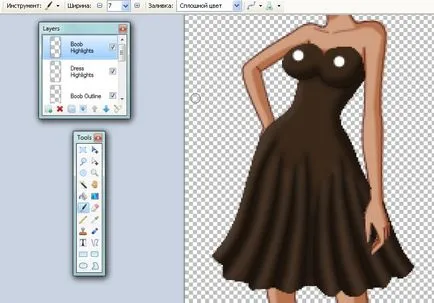
Pasul 10: În această etapă, vom adăuga la modelul de rochie, dar acest pas este opțional, dacă faci o rochie-o singură culoare. Găsiți imaginea cu un model pe care doriți să îl plasați pe o rochie. Adăugați un nou strat și lipiți imaginea cu un model pe stratul. Puteți ajusta dimensiunea modelului sau de al transforma într-un colț de a merge la Paint.NET straturile> Rotire și Scale. După ce plasați modelul așa cum ar trebui să fie, du-te la stratul cu placa de bază, utilizați bagheta magică pentru a selecta zona din afara rochiei. Du-te înapoi la stratul cu un model, apoi apăsați CTRL + X sau DEL, care ar elimina inutile (am făcut-o mai mult decât o dată). Acum, modelul ar trebui să aibă forma o rochie pentru o păpușă.

Click pe „proprietăți strat“ pentru stratul cu un model de experiment și cu moduri de amestecare a straturilor. Puteți schimba modul de amestecare și opacitatea acestui strat. De obicei, este suficient pentru a seta modul de amestecare strat - „multiplicarea“ și ușor mai mici opacitatea.
Pasul 11: Acum trebuie să facem circuite. Utilizați instrumentul de „linia sau curba“, iar culoarea usor mai inchisa decat culoarea de bază a rochiei. Instalați dimensiunea redusă a pensulei, de exemplu, 1. Acum, pe marginea rochiei a crea linii de contururi. Acest lucru este de a se asigura că rochia ar arata contururi netede, mai degrabă decât zimțate și „zdrențuită“. După ce faceți o contururi netede, putem presupune că o rochie pentru papusa este gata.
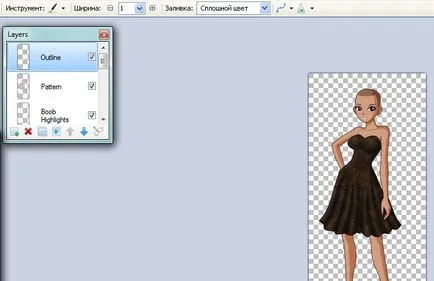
Acum, dacă sunteți mulțumit cu rochia, puteți fuziona straturile. Prin combinarea straturilor cu stratul situat dedesubt preia proprietățile stratului inferior. Deci, dacă combina strat peste strat cu opacitate scăzută, în jos uniunea va reduce transparența. Prin urmare, în cazul în care vă confruntați cu o problemă atunci când îmbinați straturi, nu vă faceți griji, pur și simplu anula acțiunea neponravivsheesya și să încerce să combine oricare alte două straturi. În cele din urmă, papusa într-o rochie poate arăta astfel:
